
Googleの目標管理方法「OKR」にもmonday.com
Google社の目標管理方法OKRを導入しましょう!
Google社にて導入されているという事で話題の目標管理方法OKR(Objective Key Result)
━━━OKRを導入することのメリットは何なのか?
━━━OKRはどうやって管理したらいいのか?
本記事では、OKR導入のメリットとmonday.comを利用してOKR管理を行う方法をご紹介しております。
目次
OKRとは? |
OKRとは、Objective(目標)を決めてから、Key Results(成果指標)を決めていく目標管理方法です。
会社全体と各社員が同じ方向性をもって業務を遂行することによって、目標を達成するというのがOKR管理です。
同じ方向性をもつためには、他人の目標も把握できる環境を準備しなければなりません。
自身の目標は把握できているけど、他人の目標は把握できていないという状況ではありませんか?
monday.comでOKRを管理すると、他人の目標も簡単に見ることができます。
次の章で紹介します。
個人のOKR管理ボード |
ボードの作成
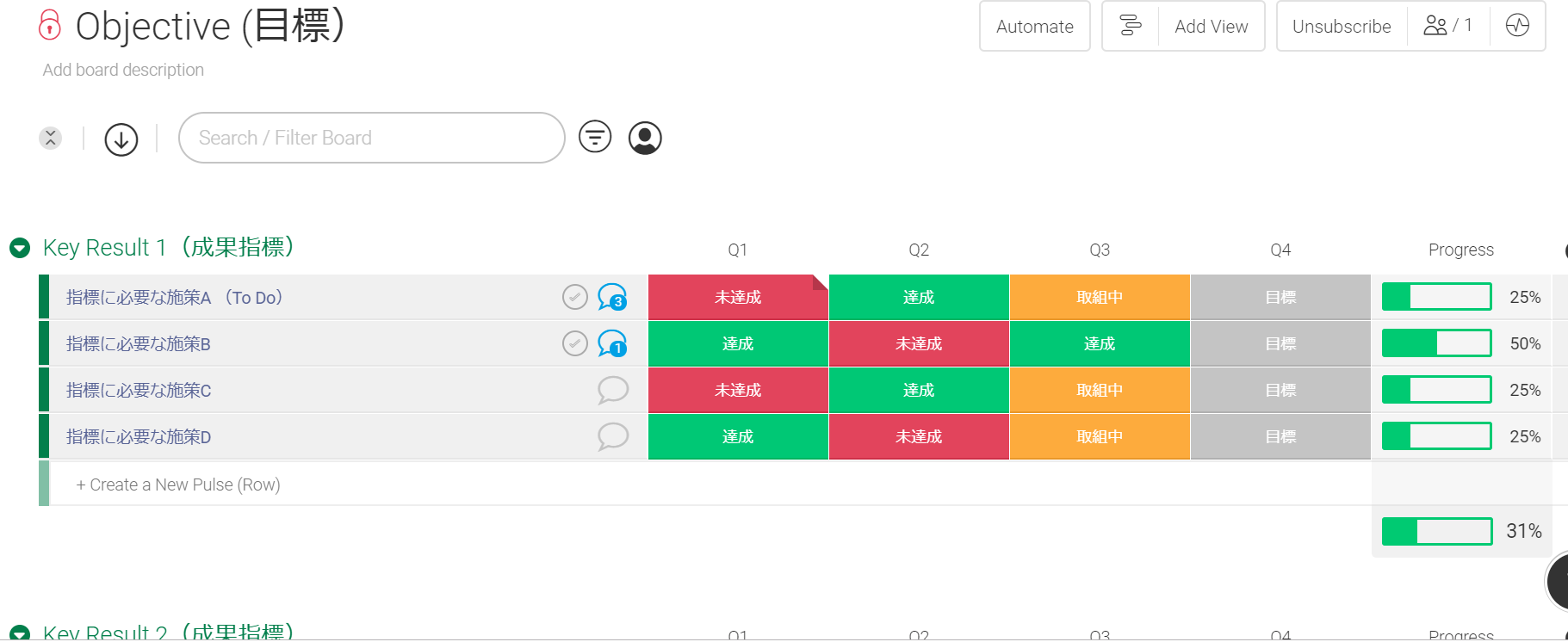
画像をクリックで実際のボードをご覧いただけます!※編集は不可能
Objective(目標)を決め、Key Results(成果指標)を設定します。
さらにKey Resultsの達成に必要なタスクを追加していきます。
期間を四半期ずつに分け、「達成」「未達成」で色分けしております。
「Status」カラムで達成/未達成を把握
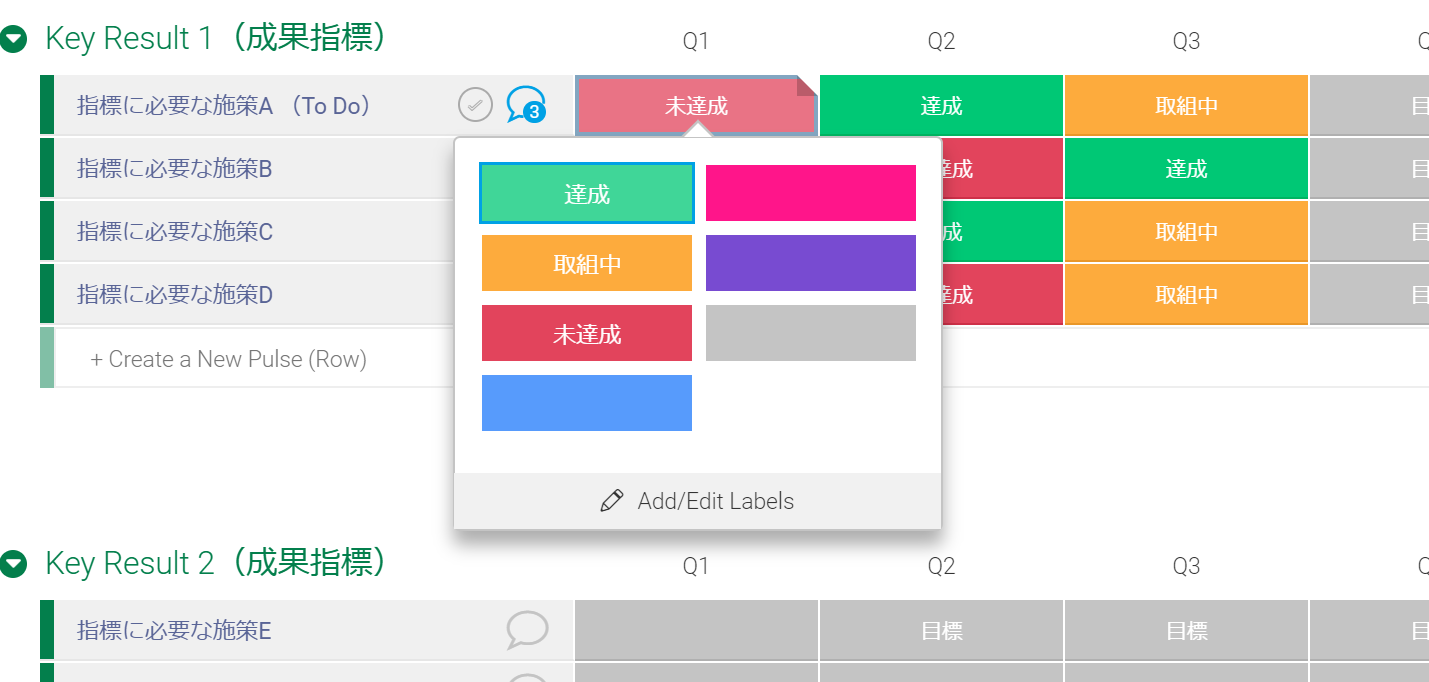
Statusカラムで達成/未達成/目標のラベルを作成し、簡単に達成状況を把握できます。
「Updates」機能で達成基準の設定
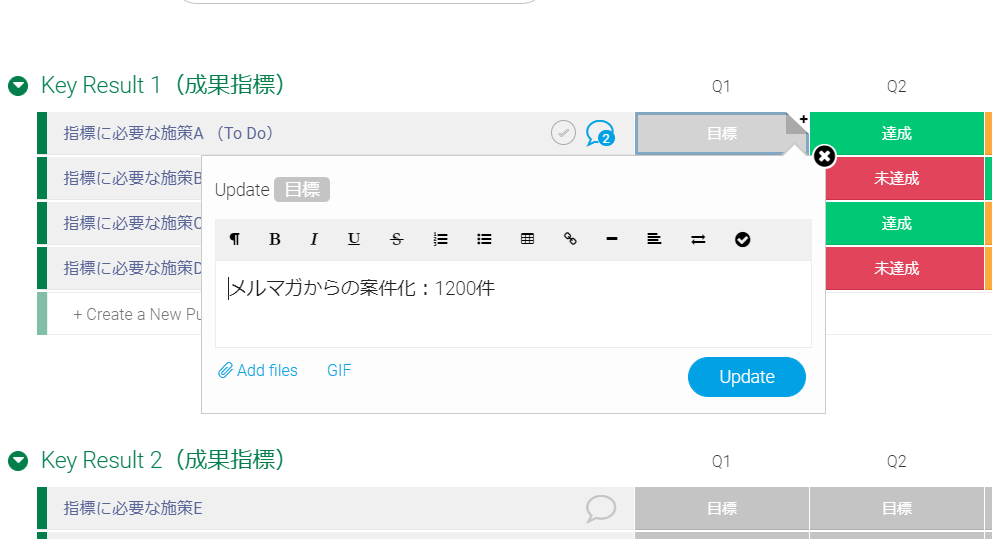
目標ラベルを選択後、ラベルの右上に表示される+をクリックすると、達成基準を入力することができます。
「Updates」機能で達成基準の状況確認
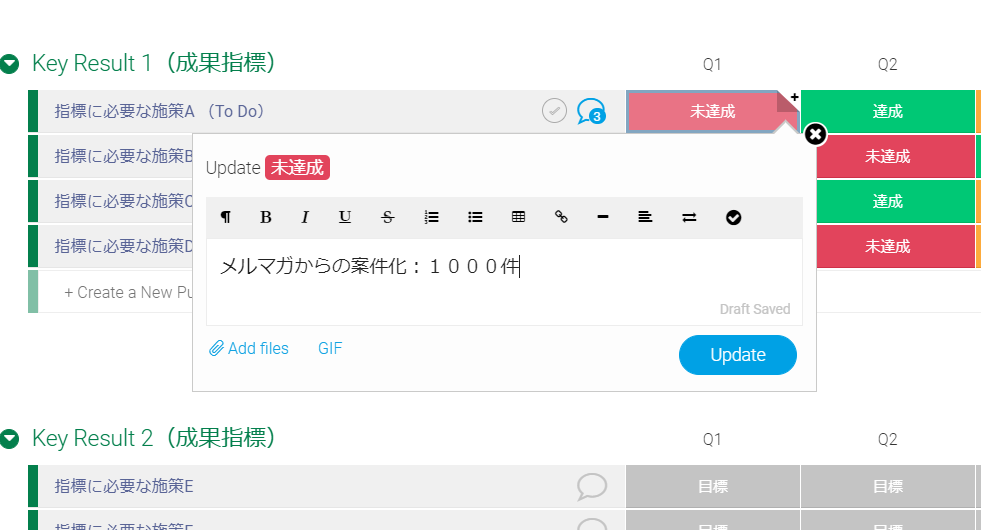
上項で設定した達成基準を達成できなかった場合、ラベルを未達成に変更し、ラベル右上の+をクリックすると未達成の理由・改善点を入力することができます。
「Updates」機能で目標と達成/未達成の詳細を確認
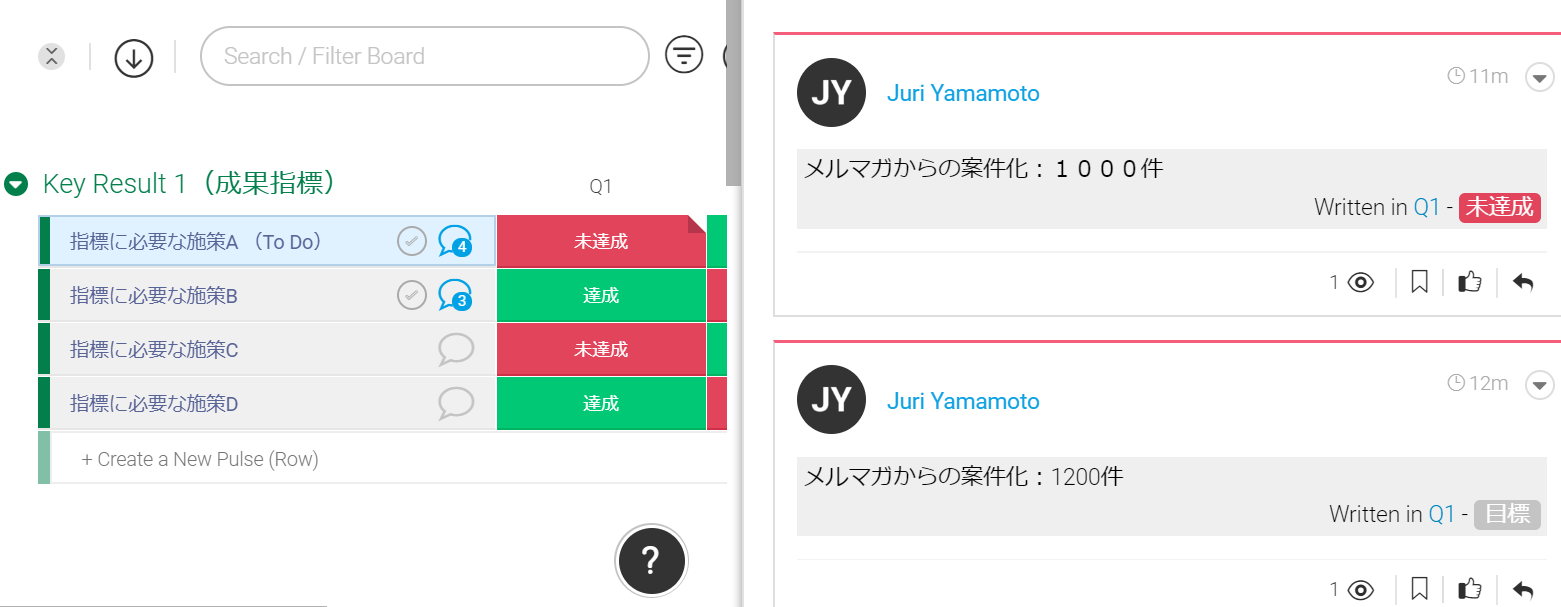
吹き出しマークをクリックすると、「目標」と「未達成」の詳細を一覧で見ることができます。
個人のOKR管理テンプレートは以上となります。
次に、各社員のOKR管理ボードをまとめるためのマネージャー層向けのボードを紹介します。
管理職向け:各社員のOKR総括ボードの作成 |
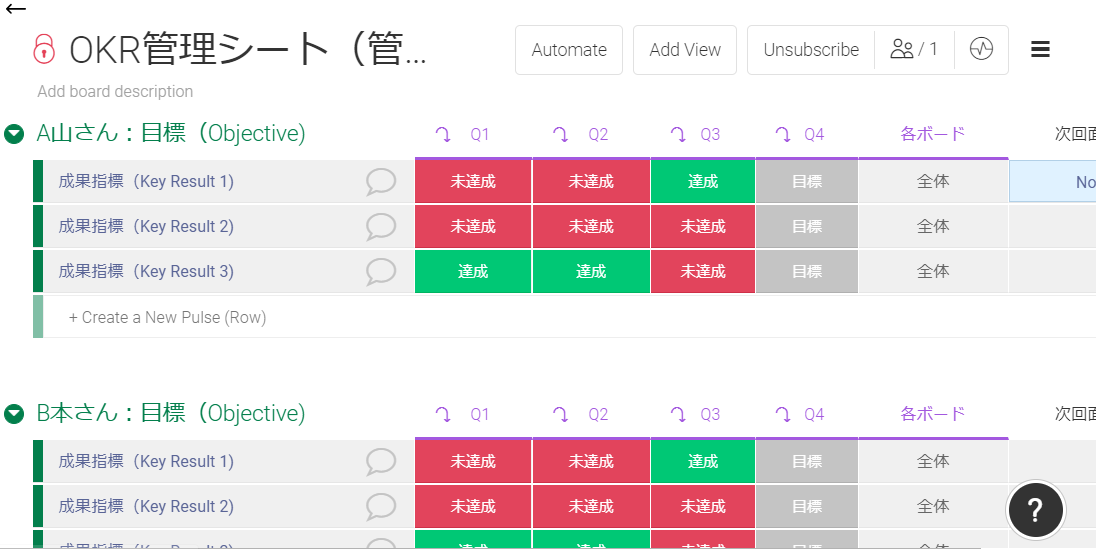
ここまでは個人のOKRボードを作成しました。
管理職の方だと、各社員の目標状況を一目で把握したいと思われるはずです。
上図では、各社員のボードと総括ボードを連携させております。
それでは作成方法をご紹介します。
ボードの作成
まずはボードを作成し、基本的な設定を行いましょう。
- ボード名:OKR総括ボードとしましょう(任意)
- グループ名:社員名 目標:~としましょ
ここからカラムをカスタマイズしていきます。
総括ボードと各社員ボードの紐づけ
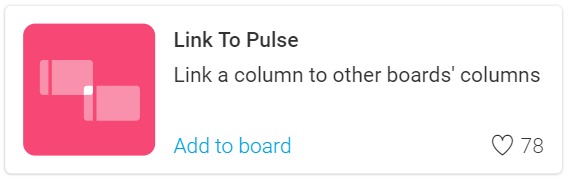
- Column CenterよりLink To Pulseカラムを追加する
総括ボードと各社員のOKRボードを紐づけるために必要です。
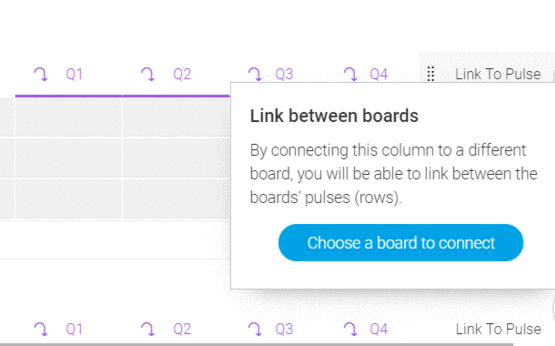
- カラムをクリックして上記の手順で各社員のボードと紐づけます。
紐づけた後に、Link To Pulseカラムをクリックすると・・・・
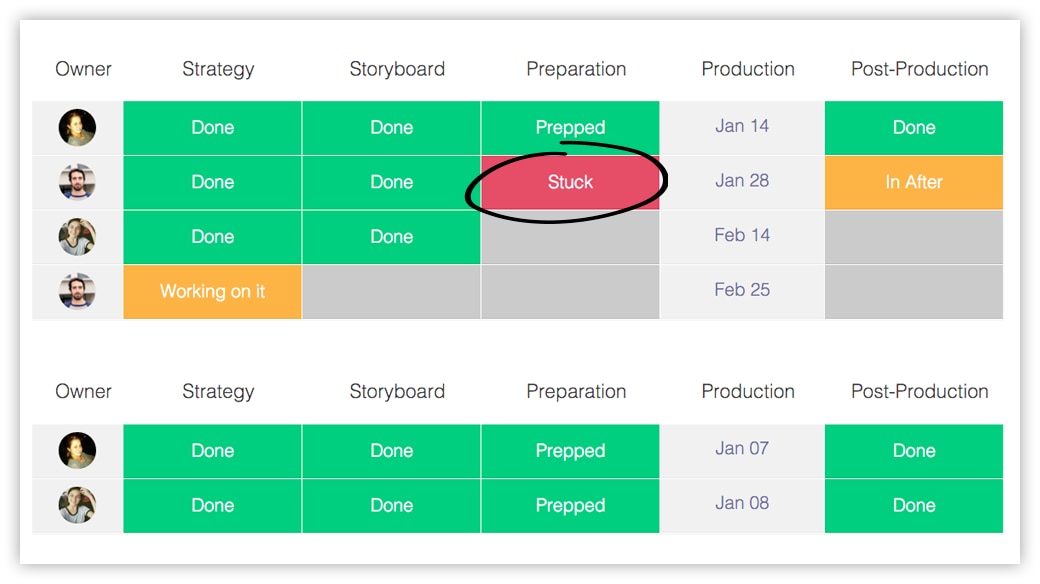
総括ボードからA山さんの目標達成状況を確認できるようになりました!
異なるボード間のカラムの紐づけ
ここからはA山さんのOKRボード上で、Statusカラムが変更されると、総括ボードのStatusカラムも自動的に変更されるように編集します。
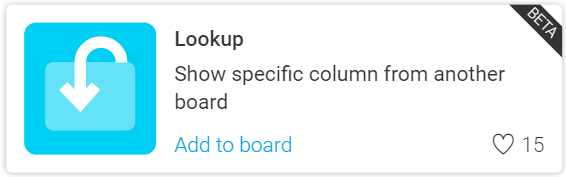
- Column CenterよりLook Upカラムを4つ(Q1~Q4)追加
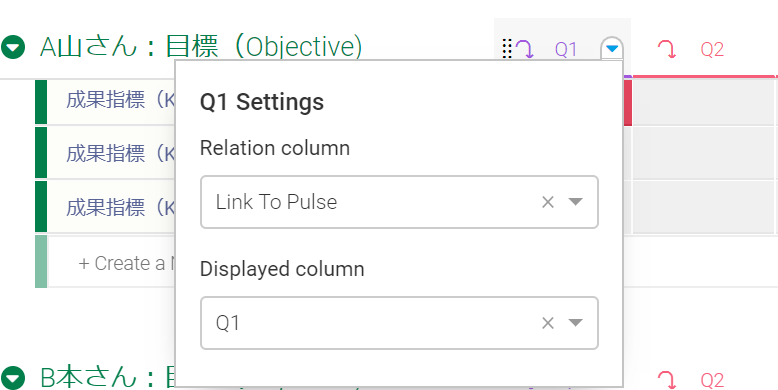
- Look Upカラムを「Q1~Q4」に変更し、カラム横の▼をクリック
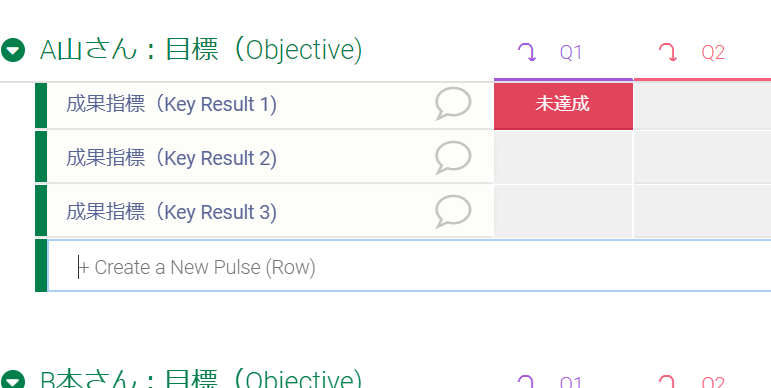
- Link to Pulseと「Q1」を選択するとA山さんのOKRボードのカラムと紐づきます
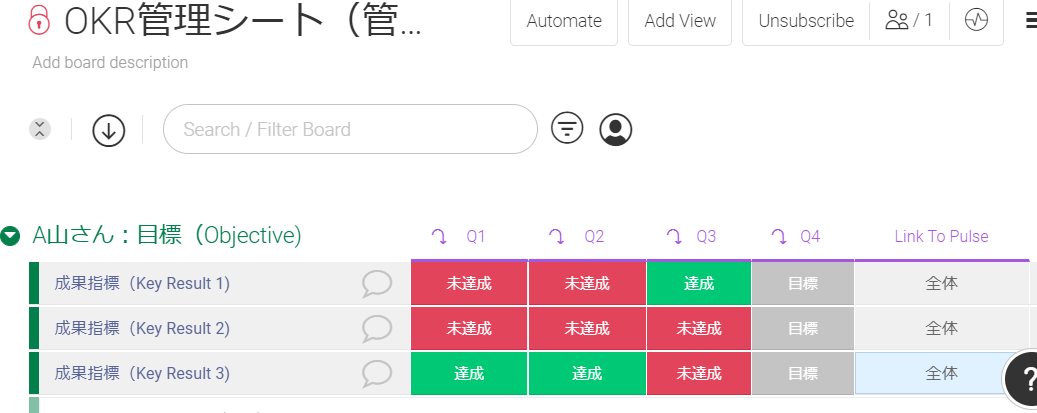 全部の設定を完了させるとご覧の通り完成です。
全部の設定を完了させるとご覧の通り完成です。
OKR管理が必要となったらmonday.com |
タスク管理ツールとして有名なmondayですが、ご紹介の通りOKR管理もできます。




